EZVIZ hesabı kaydetme talimatları

EZVIZ ünlü bir ev kamerası markasıdır. Bu makalede, EZVIZ hesabı kaydetmek için gerekli bilgiler ve adımlar detaylı bir şekilde açıklanmaktadır.

Dizüstü bilgisayarınızda ses olmadığında, aşağıdaki nedenlerden biri ses gelmeyebilir:
- Dizüstü bilgisayarınızda ses yok, ses yok, bunun nedeni sesi en düşük seviyede tutmanız veya hoparlörleri kapatmanız (sessiz mod) olabilir.
- Belki bir bluetooth kulaklığı takıyorsunuzdur veya bilgisayar gevşekken bir kulaklığı takıyorsunuz, bu da dizüstü bilgisayarın sesini kaybetmesine neden oluyor.
- Bir yazılım çakışması nedeniyle dizüstü bilgisayar sesini kaybeder.
- Bir süre kullanımdan sonra dizüstü bilgisayarda bir donanım arızası var, bu yüzden ses kayboluyor.
- Kullanım sürecinde, Playback Devices kısayolunun yanlış kombinasyonunu değiştirerek dizüstü bilgisayarın sesini kaybetmesine neden olabilirsiniz.
Lütfen cihazların (kulaklıklar, harici hoparlörler) doğru Hat Çıkışı bağlantı noktasına takılı olduğunu iki kez kontrol edin , bağlantı doğru değilse dizüstü bilgisayarınızın sesini kaybedersiniz. Bu nedenle, cihazların dizüstü bilgisayardaki doğru bağlantı noktasına bağlı olduğundan emin olmak için kontrol etmelisiniz.

Not: Dizüstü bilgisayarın yerleşik hoparlöründe ses yoksa, dizüstü bilgisayarınızın bir Bluetooth kulaklığa bağlı olup olmadığını da kontrol etmelisiniz.
Not: Kullanım sırasında, dizüstü bilgisayarın hoparlörlerini bilmeden yanlışlıkla kapatabilirsiniz. Dizüstü bilgisayarın harici hoparlörü olan dahili hoparlörün devre dışı olup olmadığını, ayrıca uygulamanın sesini kapatıp açmadığınızı kontrol etmelisiniz.
Sen hoparlör simgesini sağ tıklatıp > görev çubuğunda seçmek Aç Sesi Karıştırıcı .
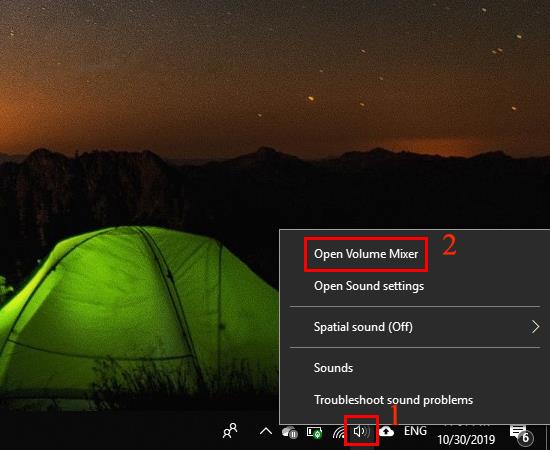
Hoparlörü devre dışı bırakan bir uygulama olup olmadığını kontrol edin, öyleyse tekrar açmak için hoparlör simgesine tıklayın.
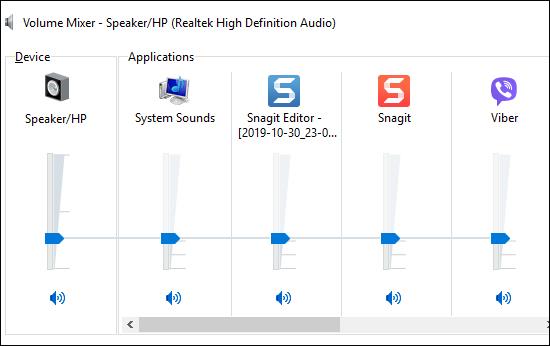
Çalışırken uygulamaların çakışması dizüstü bilgisayarın sesini kaybetmesine neden olabilir, lütfen bilgisayarı yeniden başlatın ve dizüstü bilgisayarda bu hatayı kontrol edin.
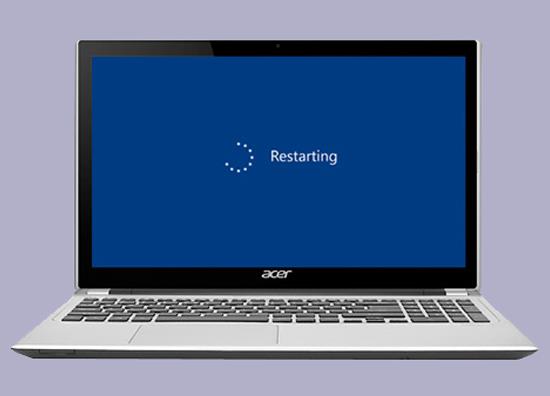
Adım 1: Lütfen sağ hoparlör simgesine tıklayın içinde görev çubuğunda > seçmek Ses .
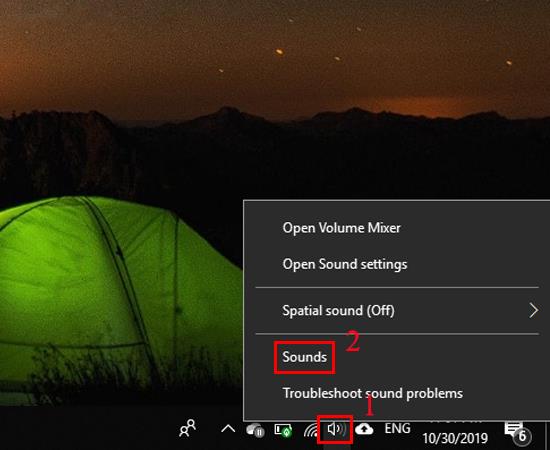
Adım 2: At Oynatma sekmesinin ait Ses arayüzüne , hoparlör simgesini (Hoparlörler / HP) seçeneğini > seçmek Özellikler ' .
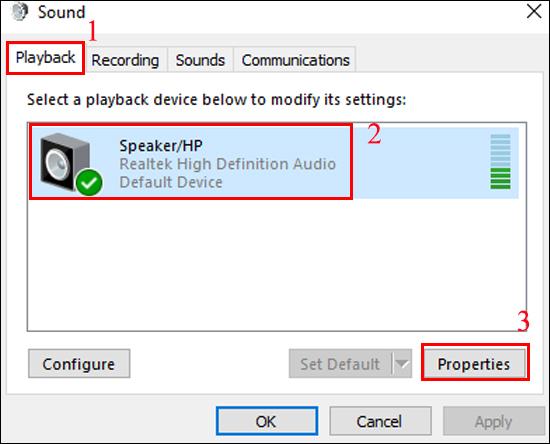
Adım 3: Genel sekmesindeki Cihaz kullanımı bölümünde Bu Cihazı Kullan (etkinleştir) öğesini seçin ve Tamam öğesine tıklayın .
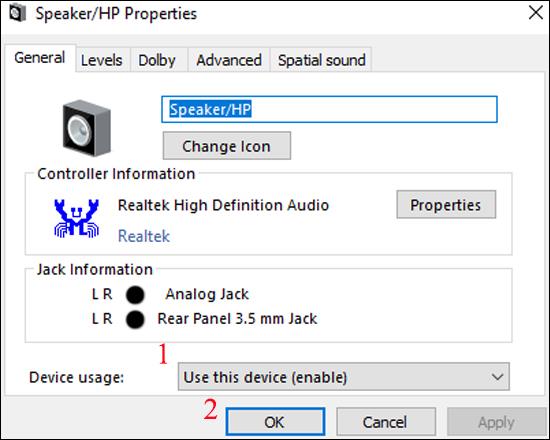
Oynatma Cihazlarını Kontrol Etme konusunda Adım 1 ve Adım 2 gibi davranıyorsunuz . Sonra, en Konuşmacılar arayüzüne açmak Geliştirmeleri sekmesini ve işaretini kaldırın Devre Dışı Tüm Geliştirmeler > tık Tamam .
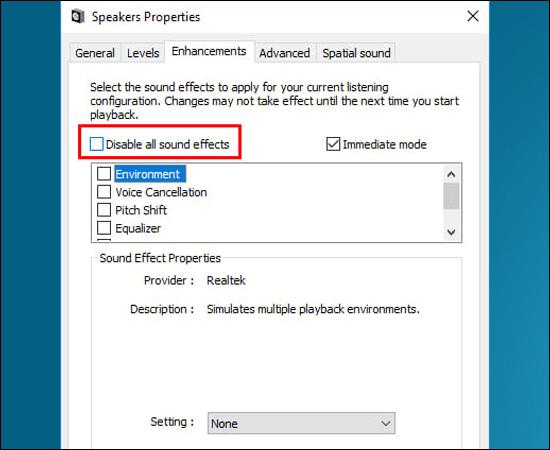
Adım 1: Windows + S tuş kombinasyonuyla Başlat Menüsü arama kutusunu açın ve Aygıt yöneticisi için arama yazın > Aygıt yöneticisi öğesini seçin .
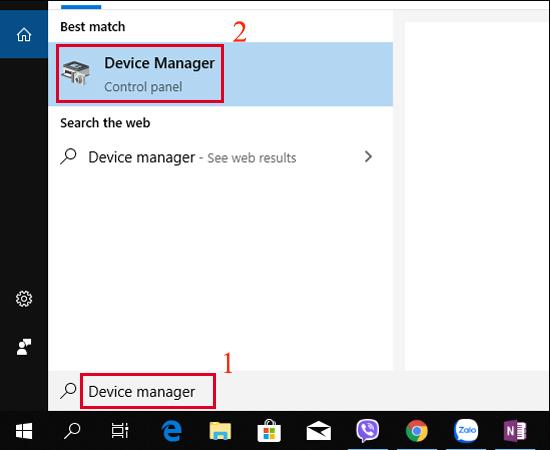
Adım 2: Aygıt yöneticisi arayüzünde > Ses, Video ve oyun Denetleyicileri'ni seçin > Realtek, Yüksek Tanımlı Ses Aygıtı'na sağ tıklayın > Aygıtı kaldır öğesini seçin .
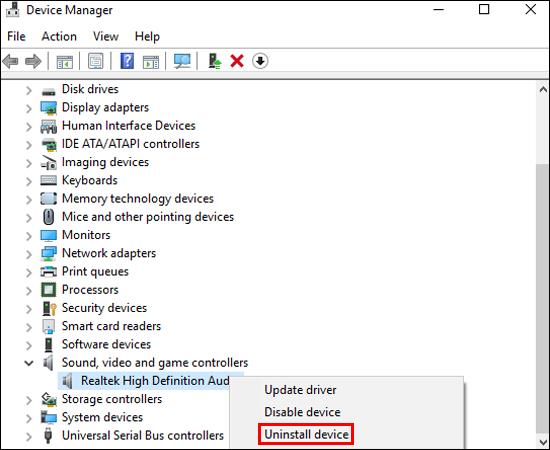
Bir mesaj belirir > silmek için Kaldır'ı seçin .
Adım 3: Ardından, Aygıt yöneticisi arayüzünde Ses, Video ve oyun Denetleyicileri'ne sağ tıklayın > Donanım değişikliklerini tara'yı seçin, böylece sistem Sürücüyü sizin için tekrar bulabilir.
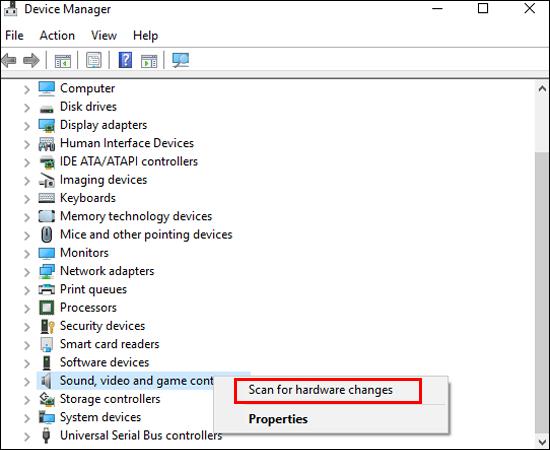
Son olarak, lütfen dizüstü bilgisayarı yeniden başlatın ve dizüstü bilgisayarın sesini kaybetme hatasının giderilip giderilmediğini kontrol edin.
Lütfen sağ hoparlör simgesine tıklayın içinde görev çubuğunda > seçmek giderme ses sorunlarını otomatik sistem hatası sesini test etmek.
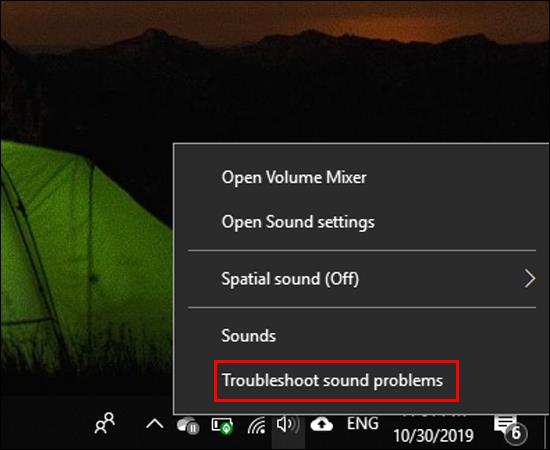
Sistemin çalışması ve ses hatasını düzeltmesi için birkaç dakika beklersiniz. Sistem hatayı otomatik olarak düzeltmezse, hatanın nedenini size bildirir.
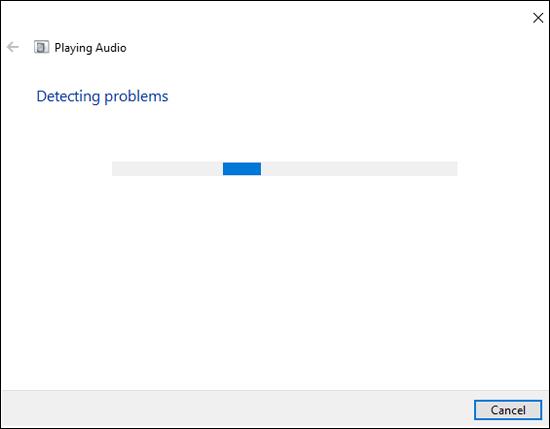
Adım 1: Windows + R tuş kombinasyonu ile Çalıştır iletişim kutusunu açın ve services.msc yazın > Tamam 'ı tıklayın .
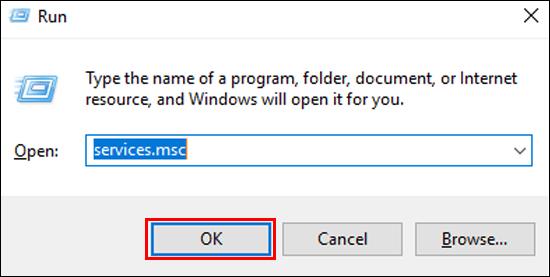
Adım 2: Windows Audio'ya sağ tıklayın ve Dur'u seçin .
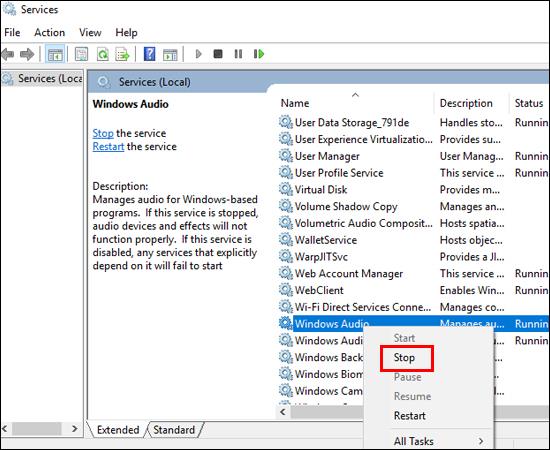
Ardından Windows Ses'e sağ tıklayın ve Ses Hizmetlerini yeniden başlatmak için Başlat'ı seçin .
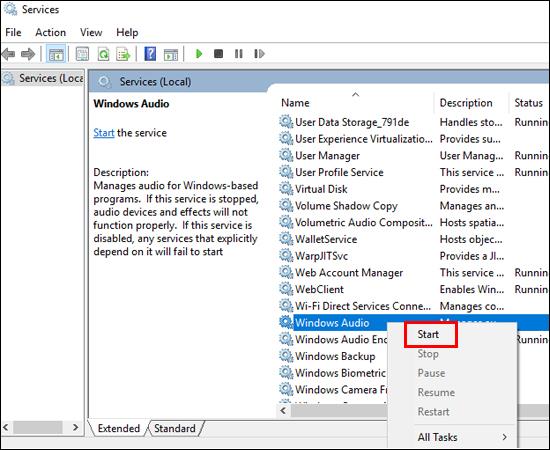
Yukarıda, dizüstü bilgisayarın neden ses çıkarmadığını, ses çıkarmadığını ve onu düzeltmenin en etkili 8 yolunu paylaşan makale var. Umarım bu makale sizin için faydalı olacaktır.
İyi şanlar!
Daha fazla gör:
- Macbook'ta ses olmadığında düzeltmenin 6 yolu
- Windows'u USB Önyükleme olmadan yüklemek için 11 basit adım
- Windows dizüstü bilgisayarlarda ses kaybını düzeltmenin 7 basit yolu
EZVIZ ünlü bir ev kamerası markasıdır. Bu makalede, EZVIZ hesabı kaydetmek için gerekli bilgiler ve adımlar detaylı bir şekilde açıklanmaktadır.
Samsung Galaxy Note 8
Video düzenleme yazılımı, kullanıcıların videolarını daha etkileyici hale getirmelerine yardımcı olur. Bu makalede, bilgisayarınızdaki en iyi ücretsiz video düzenleme yazılımlarını keşfedeceksiniz.
Samsung, Ultra İnce Cam (UTG) teknolojisiyle donatılan Galaxy Z Flip akıllı telefonunu piyasaya sürdü. Bu makalede UTG
Sharp klimalardaki J-Tech Inverter teknolojisi, enerji verimliliği ile konforun birleşimini sunar. J-Tech teknolojisi hakkında daha fazla bilgi edinmek için makaleyi takip edin!
Nahimic 3, MSI oyun dizüstü bilgisayarlarında daha iyi ve daha canlı ses deneyimi sunan bir ses teknolojisidir. Detaylarını ve avantajlarını keşfedin.
Mini Focus, tarzı ve uygun fiyatlarıyla dikkat çeken bir saat markasıdır. Mini Focus saatlerin avantajları nelerdir?
DTS, ses ortamını çok boyutlu bir şekilde yeniden üreterek film ve müzik deneyimini artıran bir ses teknolojisidir. Bu makalede DTS teknolojisi ve versiyonları hakkında kapsamlı bilgiler bulabilirsiniz.
Acer CineCrystal LED Backlight, Acer dizüstü bilgisayar ekranlarına özel bir teknolojidir. Bu ekran teknolojisinin avantajları ve dezavantajları nelerdir?
Dizüstü bilgisayardaki yerleşik grafik kartı, grafiklerle ilgili görevleri daha iyi yerine getirmesine yardımcı olur. Entegre grafik kartı hakkında detaylı bilgiye buradan ulaşabilirsiniz.
Samsung Galaxy Note 8, fotoğraf galerinizdeki resimlerle metin mesajı arka planını değiştirmenize olanak tanır. Mesaj arka planını değiştirme kılavuzumuzu inceleyin!
Bilgisayar RAM arızasının belirtileri, nedenleri ve çözümleri hakkında ayrıntılı bilgi edinin. RAM hataları bilgisayarınızı etkileyebilir, bu yazıda nasıl çözüleceğini öğrenin.
Intel Core i7-10875H, 10. nesil işlemciler arasında önemli bir performans sunuyor. Bu yazıda, avantajlarını ve dezavantajlarını keşfedin.
AMD Radeon Vega 10 grafik kartı, performansı ve makul fiyatı ile dikkat çekiyor. Bu makalede Vega 10









